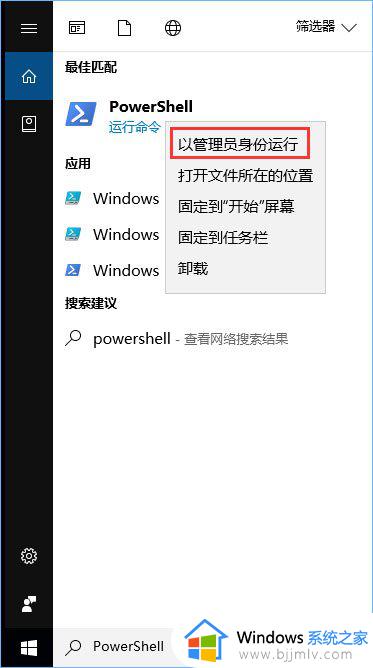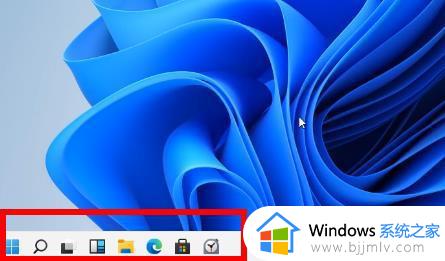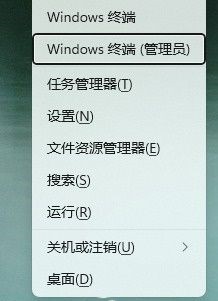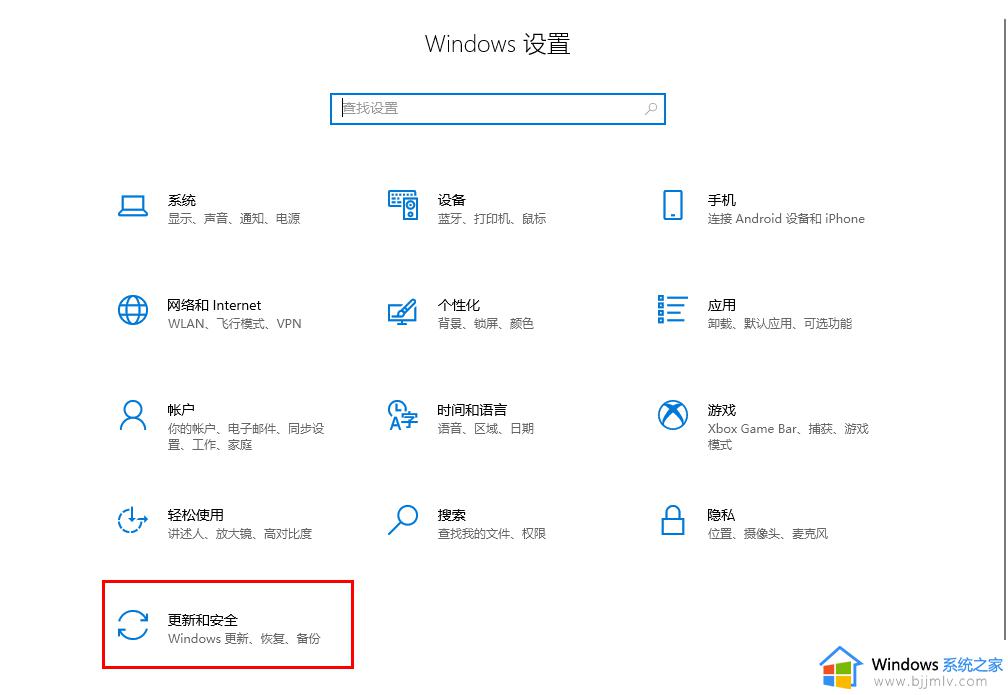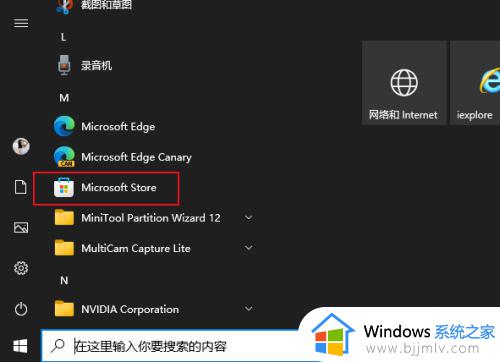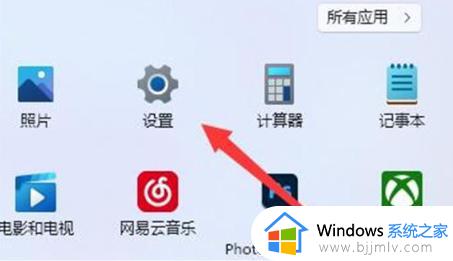win11微软商店下载不了软件怎么办 win11微软商店不能下载软件处理方法
更新时间:2023-02-22 09:52:17作者:runxin
很多用户在安装完win11系统之后,为了保证电脑中安装的程序安全可靠,通常可以通过微软商店来下载,然而最近有小伙伴却反馈自己win11系统中微软商店不能下载软件了,对此win11微软商店下载不了软件怎么办呢?这里小编就来告诉大家win11微软商店不能下载软件处理方法。
具体方法:
方法一
1、通过开始菜单打开“设置”,进入左边栏的“应用”选项
2、点击右上角的“应用和功能”,点击选择获取应用的设置右边的选项
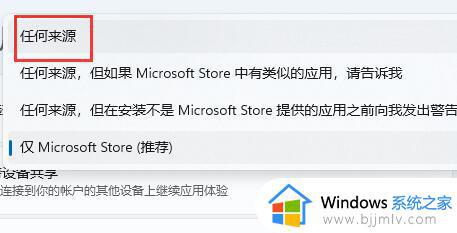
3、最后将它改为“任何来源”即可解决
方法二
1、如果上面的方法无效,右键“此电脑”,打开“管理”
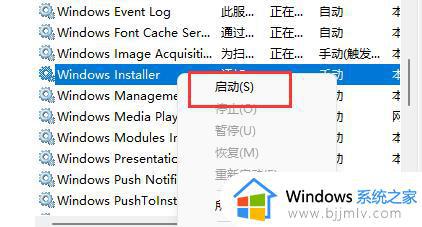
2、进入下方的“服务”列表,找到“Windows installer”服务,右键“启动”它
上述就是小编告诉大家的win11微软商店不能下载软件处理方法了,碰到同样情况的朋友们赶紧参照小编的方法来处理吧,希望能够对大家有所帮助。